
|
|
ビデオ キャプチャの基本
この記事はヒントのリストに近いもので、内容はあまり豊富ではありませんが、ビデオをキャプチャする私の経験を共有したいと思います。 ここで紹介したヒントは、一部の人にとって非常に役立つかもしれないと思います。 いつものように、追加などは大歓迎です。 ドライブ キャプチャは Windows 2000/XP で行うのが最適です。 これらのオペレーティング システムのいずれかを独自の NTFS ファイル システムにインストールすると、ファイル サイズに関連する制限を忘れることができるため、任意の長さのビデオ クリップを録画できます。 すべてはハード ドライブのサイズによってのみ制限されます (FAT32 では、最大ファイル サイズは 4GB です)。 休暇中に、空からいくつかのフィルムをキャプチャしましたが、そのうちの 4 つは 30 時間以上続き、ファイル サイズは XNUMX GB を超えていました。) 9x 型のオペレーティング システムとは異なり、NT 型のオペレーティング システムはディスクでより適切に動作します。そのため、後者ではキャプチャ時に説明できないフレーム ドロップが頻繁に発生します。 鉄部分に関しては、スピンドル回転数ができるだけ高いネジを使用するのが良いです。 SCSI ディスクか、少なくとも UDMA であることが望ましいです。 ただし、ネジが思ったほどしっかりと締められなくても、あまりイライラしないでください。 最近まで、スピンドル速度がわずか 40 rpm の富士通 5400GB ネジを使用していました。 しかし、彼には多くのことができました。 40GBでは明らかに不十分なので、より容量の大きいネジを使用しました... 柔らかい さて、ソフトウェアについてですが…もっと幸運だった人もいるかもしれませんが、個人的には、ネイティブ TV チューナー ソフトウェア、特にそのキャプチャ機能が適切に実装されているのを見たことがありません。 したがって、代替案についてのみ説明します。 一般に、WDM ドライバーをインストールすると、Adobe Premiere などのモンスターを含む、あらゆるビデオ編集/編集プログラムでビデオを取り込むことができます。 しかしどういうわけか、私は小さなプログラムでビデオを録画することを好むようになったので、あなたにも同じようにすることをお勧めします。:) VirtualDubの - とても素晴らしくてかけがえのないプログラムなので、いつも使っています。 サイズは約 700 kb と小さいため、非常に幅広い可能性があります。 キャプチャだけでなく、ビデオを処理することもできます。 さらに、今日 VirtualDub が最も関心を集めているのはビデオ処理/編集の面です。 この記事ではこのプログラムについて複数回言及します。 このプログラムが常に適切であるとは限らない唯一の理由は、このプログラムが VideoForWinows 用に設計されているということです。 VFW また、Windows 2000/XP 上からキャプチャする場合は、DirectShow 上でプログラムを作成する必要があります。 VirtualDub の最後の理由により、Windows 2000 / XP では、352x288 を超える解像度でビデオをキャプチャすることはできません。したがって、この解像度が適している場合は問題ありませんが、そうでない場合は読み続けてください。 NT 画像システムでビデオをキャプチャするという私のアドバイスにもかかわらず、おそらく何らかの事情により、Windows 95/98/ME でビデオをキャプチャすることを希望する場合、この場合、ファイルのサイズに制限はありません。また、VirtualDub では、キャプチャ中にリアルタイムでギザギザのエッジを即座にトリミングしたり、PC のパフォーマンスが許せばビデオにさまざまなフィルターを適用したりできることにも注意してください (これはすべて、他のキャプチャ プログラムではほとんど見られません)。デインターレースも。
AviEdit - 予約制で、VirtualDub とよく似ています。 これには優れた機能があり、ある意味ではユニークですらありますが、残念ながら XNUMX つの理由から、私はこの機能に詳しくありません。XNUMX つは VirtualDub に完全に満足していること、そして無料であることです。
MS VideoCap32、AMCap、SmartCap - 非常に小さなプログラムですが、キャプチャ機能が備わっています。 私の意見では、シンプルすぎるため、必ずしも便利ではありません。 MS VideoCap32 と SmartCap には、画像サイズの点で VirtualDub と同じ欠点があります。 AMCap は驚くべきことに DirectShow 用に書かれています。 多くの場合、プログラムには最も単純かつ基本的な設定さえありません。AMCap では、ビデオのコーデックの選択さえありません。 XNUMX つすべてにおいて、ビデオ ストリームとサウンドのバインディングはありません。これは、長時間のキャプチャではまったく受け入れられません。 おそらく誰かがまだこれらのプログラムに興味を持っているでしょうから、SmartCap プログラムが最も興味深いものであるとすぐに言っておきます。
iuVCR - 元々ビデオをキャプチャするためだけに設計され、すぐに DirectShow 用に作成されたプログラム。 したがって、キャプチャされたビデオの解像度には問題はありません。 TV チューナーで可能なすべての設定が利用可能です。 すべてが考え抜かれており、非常に快適で、おそらく最良の選択肢の XNUMX つです。
フライキャップ - このプログラムはビデオをキャプチャすることのみを目的として設計されています。 FlyCap は、以前は Fly98/FlyDS (ビデオをキャプチャする機能を備えた TV チューナーと連携するための完全なプログラム) の一部でした。 プログラム内のキャプチャ機能は非常によく実装されており、便利であるため、作成者は人気の要望に応じて、この「機能」を別のプログラムに移動しました。 Fly98/FlyDSの詳細は以下をご覧ください。 もうお分かりかと思いますが、FlyCap は非常に便利で、すべての設定と必要な機能がすべて利用可能です。 残念ながら、このプログラムはそれぞれ VideoForWidows の下にもあり、画像サイズに関しては同じです。
FlyDS - Fly98 プログラムのさらなる開発 (Fly98 は現在開発されていません)。 今日、プログラムは非常に異なっており、そのインターフェイスさえもほとんど共通点がありません。 Fly98 も VideoForwideows で書かれているため、解像度の問題が発生します。FlyDS は逆に、DirectShow で書かれており、名前からも明らかです... FlyDS は、キャプチャ機能を内蔵した TV チューナーを制御するための最高のソフトウェアの XNUMX つです。 キャプチャ機能は iuVCR と同じくらい優れているため、FlyDS も最良の選択肢の XNUMX つです。 正直、私自身も FlyDS を使用していますが、最新バージョンには非常にユニークな機能が備わっています。 たとえば、キャプチャ時に、プログラムはリアルタイムでインターレース解除やその他のフィルターを適用し、エッジをトリミングし、画像のサイズを変更できます。 それでいて、いわゆる「スルーチャンネル」。 Ilet や Elektronika のようなハイエンドのオープンリールテープレコーダーを覚えている人はいると思いますが、そこにはそのような機能があり、録音プロセス中にすでに録音されたサウンドを聞くことができました。 ここでも同じですが、ビデオの場合のみです。どの品質でディスクに書き込まれているかを確認できます。 追加のウィンドウが開き、記録されたストリームが実際のサイズと品質で表示されます。 必要に応じて、プロセッサが追加でロードしないように、このウィンドウを簡単に閉じることができます。 一般的に、私はビデオをキャプチャするための最高のプログラムの XNUMX つである FlyDS を繰り返します。
MyTV - このプログラムは、テレビを視聴し、ストリーミング ビデオをキャプチャするように設計されています。 かなり良い可能性があります...これは MyTV が VideoForWindows の下で書かれたものすべてを台無しにするため、すべてが繰り返されます...
ボーグテレビ - 最近ビデオ キャプチャ プログラムのステータスを取得したプログラム。 一般に、BorgTV はテレビを見るのに最適なプログラムの XNUMX つであるため、多くの人が BorgTV に精通していると思われます。 BorgTV は上記のすべてのプログラムとは根本的に異なります。事実、BorgTV はそれらとは異なり、WDM やその他のドライバーを必要とせず、単独で動作し、TV カードで直接動作するようです。 おそらく、個々の TV ボード用に正常に (バグのない) 動作する WDM ドライバーが存在しない今日では、BorgTV は暗い王国に一筋の光のようなものです。:) リアルタイムでは。 BorgTV は誰にとっても有益ですが、作成者は 2000 つだけ非常に重要な詳細を忘れていました。それは、ビデオ ストリームをサウンドにリンクすることです。 この欠点が次のバージョンで修正されることを心から願っています。 残念ながら、最近判明したように、このプログラムには別の重大な欠点があります。BorgTV は NTFS ファイル システムにうまく対応できません。 Windows 32/XP は、プログラムをインストールした後、安定して動作しません。 FATXNUMX を使用している場合にのみ使用することをお勧めします。
すべてをより明確にするために、このソフトウェアとその機能をすべて表にまとめます。 まず最初に、いくつかコメントします。このソフトウェアは主にキャプチャ ソフトウェアとして評価されています。 与えられた最大値プログラム キャプチャ権限。Windows 2000/XP でのみ有効です。
一般的なヒント フレーム周波数。 信号が PAL または SECAM システムの場合、フレーム レートは 25 fps、NTSC の場合は 30 fps に設定する必要があります。 数値が小さいと最終的には特定のスライド ショーが表示されますが、数値が大きいとキャプチャされません。 ビデオストリームをサウンドにリンクしてビデオをキャプチャする場合、フレーム数は多少変動します。 大丈夫、そうあるべきです。 フレームの算術平均数が表示されるため、25 ではなく、たとえば 24.867 と表示されます。 WDM ドライバーと DirectShow 用に作成されたプログラムをキャプチャに使用する場合、フレーム レートの設定が機能しない場合があります。 それらの。 そこで何を設定しても、周波数は常に PAL / SECAM の場合は 25fps、NTSC の場合は 30 fps に維持されます。 これは、WDM ドライバーの不正な記述が原因です。 すべての既知のドライバーの中で、Eduardo Jose Tagle のユニバーサル WDM ドライバーのみがフレーム レート設定を処理します。 Windows 2000/XP 上の VideoForWindows プログラムでは、この設定が常に機能することを明確にしておきますが、その理由は明らかではありません。 カラーパレットの選択。 パレットが広いほど良いことは明らかです。 しかし、パレットが増えるとストリームのサイズも大きくなり、それが望ましくないことはあなた自身も理解しています。 そこで、人の目で見て色の変化・歪みがほとんどなく、かつ流量もそれほど大きくない「YUY2」のご使用をお勧めいたします。 Ivan Uskov: キャプチャには 16 ビット形式 YUY2 または YVUV を使用することを強くお勧めします。 まず、これらのフォーマットは、テレビの色表現とビデオ信号デジタル化チップの両方にとって「ネイティブ」です。 たとえば、一般的な bt848 / bt878 チップのデジタイザーの出力では YUY2 が取得され、RGB16、RGB24、YUV12 などの他のすべてのカラー形式は YUY8 からの変換の結果として bt8x2 で取得されます。したがって、RGB24 は追加の色情報を持たないため、RGB1,5 を使用する必要はありませんが、同時に XNUMX 倍の量になります。 ビデオ ストリームのコーデックを選択します。 私の意見では、現時点では、以下の 3 つのコーデックのいずれかを使用するのが最善です。 それらのうちのXNUMXつは間違いなくあなたに合うでしょう、私は残りが不必要であるとは考えません。 DivX ビデオ コーデック - マシンの能力が十分である場合、またはキャプチャされたビデオの解像度が高くない場合に使用します。 たとえば、333MHz にオーバークロックした私の Celeron 500 は、最大 4x352 の解像度で Mpeg288 のリアルタイム ストリームを取得して圧縮するには十分でした。 ちなみに、Mpeg4 で高解像度のストリームをすぐに圧縮するのはおそらく意味がありません。「くし」効果が現れるため、最終圧縮の前に削除することが望ましいからです。 中間ビデオ ストレージの場合、さらなる処理と圧縮が予想される場合、このコーデックは適していません。 352x288 の解像度に満足している場合、または「くし」に恥ずかしくない場合、およびマシンのパフォーマンスが Mpeg4 でのリアルタイム圧縮に十分である場合。 まさにそれを行うことを強くお勧めします。 同時に、他のコーデックによる中間圧縮操作を回避できるため、品質の低下やさらなる圧縮にかかる時間の無駄を回避できます。 ビデオ画像の不均一な (破れた) エッジが気に入らない場合は、リアルタイムでトリミングすることもできます (たとえば、VirtualDub、BorgTV、FlyDS ではこれが可能です)。 FlyDS を使用すると、リアルタイムで「コーム」を削除できるため、高解像度のビデオをキャプチャし、リアルタイムで「コーム」を削除し、ギザギザのエッジをトリミングし、必要に応じてサイズを変更することができます。 その結果、リアルタイムで処理した後、結果のストリームを MPEG4 に圧縮します。 このアイデアは素晴らしく、多くの利点があります。 多くの人にとってそれが実現できない唯一の理由は、そのようなパフォーマンスのパーソナル コンピューターが存在しないことです。 私の現在の P3-1.2 GHz は明らかにそのようなタスクには対応できませんが、一部の P4-3 GHz ではおそらく試してみる価値があります。:) そしてもう XNUMX つ、場合によっては、録画したビデオから一部のフラグメントを切り出す必要がある場合があります...同じ VirtualDub を使用して、「ああ、これはビデオ ストリームを後で圧縮せずに実行できます。これを覚えておいてください... Huffyuv ビデオ コーデックは非常に優れたコーデックです。コーデックではなくアーカイバと呼んだ方が正確です。品質を損なうことなくビデオ ストリームを圧縮します。 YUY2 パレットで動作するように最適化されていることに注意してください。 このコーデックは動作中に必要な CPU パフォーマンスが低くなりますが、結果として生成されるデータ ストリームは非常に大きく、どのディスク システムでも処理できません。 たとえば、スピンドル速度が 5400 rpm のディスクでは、解像度 352x288 のビデオ ストリームを録画する最大時間になります。 当然のことながら、この決議には何の意味もありません。 このような解像度でキャプチャする場合は、すぐに Mpeg4 でキャプチャした方が良いでしょう。 中間ビデオを取得する必要があり、マシンが必要な解像度でビデオをキャプチャするのに十分な速度を備えている場合、Huffyuv より優れたものは見つかりません。 Pic Video MJPEG コーデック - 最速のコーデック! かなり性能の低いマシンでも高解像度のビデオをキャプチャできます。 このコーデックは中間ビデオ ストレージにも適しています。コンピュータで可能な限り最高の圧縮品質を選択するだけで済みます。 必要な解像度を選択し、実験的に品質スライダーを最大値に設定します。この値ではまだフレーム ドロップが発生しません。 オーディオ ストリームのコーデックを選択します。 ここで一つだけ言えることは、常に「圧縮なし」を選択することです。 たとえあなたのマシンが非常に優れていて、満足のいく品質でビデオをキャプチャでき、同時に音声も圧縮できたとしても、とにかく「圧縮なし」を選択してください。 そうしないと、特に長い (5 分を超える) フラグメントの場合、音声と画像の非同期が発生する可能性が非常に高くなります。 キャプチャ後、おそらくビデオ処理後、ビデオ クリップが最終的に保存される時点で、mp3 コーデックでサウンドをエンコードする方が良いため、今日ではそれが最適です。 「櫛」の問題 TV チューナーが 352x288 を超える解像度のビデオ ストリームをキャプチャすると、いわゆる「コーム」効果が発生します。 その発生の理由についてはここでは説明しません。それを排除する方法についてのみ説明します。
今日、私は 768x576 の解像度でのみビデオをキャプチャする必要があるという事実にますます傾いています。 ただし、最終ビデオの解像度が 352x288 以下である場合、および信号ソースがそのような解像度を提供しない場合は除きます。 その理由を説明します。 まず、解像度が高いほど良いことは明らかです。すべてをより詳細に表示できるなどです。 第二に、「櫛」を削除すると、画像サイズが大きい場合に最良の結果 (特に実験) が得られます。 また、それほど高い解像度が必要ない場合でも、大きな画像をキャプチャし、「コーム」を削除して必要なサイズに縮小すると、最良の結果が得られます。 VirtualDub を使用してコーム効果を削除しました。 特別な組み込みフィルターがありますが、すぐに言いますが、別のフィルター (プラグイン) を使用する方が良いでしょう。これは、個別にダウンロードしてインストールします。 これは「Smart Deinterlace」と呼ばれるもので、初めて実際に動作しているのを見たとき、これが可能であることに非常に驚きました。 「スマート デインターレース」フィルターの外観、より正確にはフィルター設定パネルのビューを上に示します。 普段は設定すらいじらず、デフォルトのままにしてます…。
最近、Sergey Andyk は VirtualDub 用に別のインターレース解除フィルター「Asvzzz Deinterlace」を作成しました。このフィルターは「Smart Deinterlace」よりも悪くなく、おそらくはさらに優れていることが証明されました。 したがって、両方のフィルターを試して、最も気に入ったフィルターを選択することをお勧めします。 可能な働き方
著者:ドミトリー・コルネフ。 出版物:pctuner.ru
庭の花の間引き機
02.05.2024 最先端の赤外線顕微鏡
02.05.2024 昆虫用エアトラップ
01.05.2024
▪ モトローラ MOTOTRBO SL1600 デジタル ポータブル ラジオ ▪ 人工生体組織 ▪ 人工血液
▪ 記事 Web カメラとしてのデジタル ビデオ カメラ。 ビデオアート ▪ 記事 マイク入力付きウルトラリニアアンプ。 無線エレクトロニクスと電気工学の百科事典 ▪ 記事 自動電源切り替え。 無線エレクトロニクスと電気工学の百科事典
ホームページ | 図書館 | 物品 | サイトマップ | サイトレビュー www.diagram.com.ua |






 Arabic
Arabic Bengali
Bengali Chinese
Chinese English
English French
French German
German Hebrew
Hebrew Hindi
Hindi Italian
Italian Japanese
Japanese Korean
Korean Malay
Malay Polish
Polish Portuguese
Portuguese Spanish
Spanish Turkish
Turkish Ukrainian
Ukrainian Vietnamese
Vietnamese



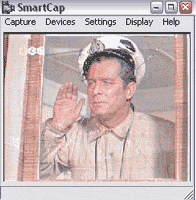







 他の記事も見る セクション
他の記事も見る セクション 